键盘操作excel表格
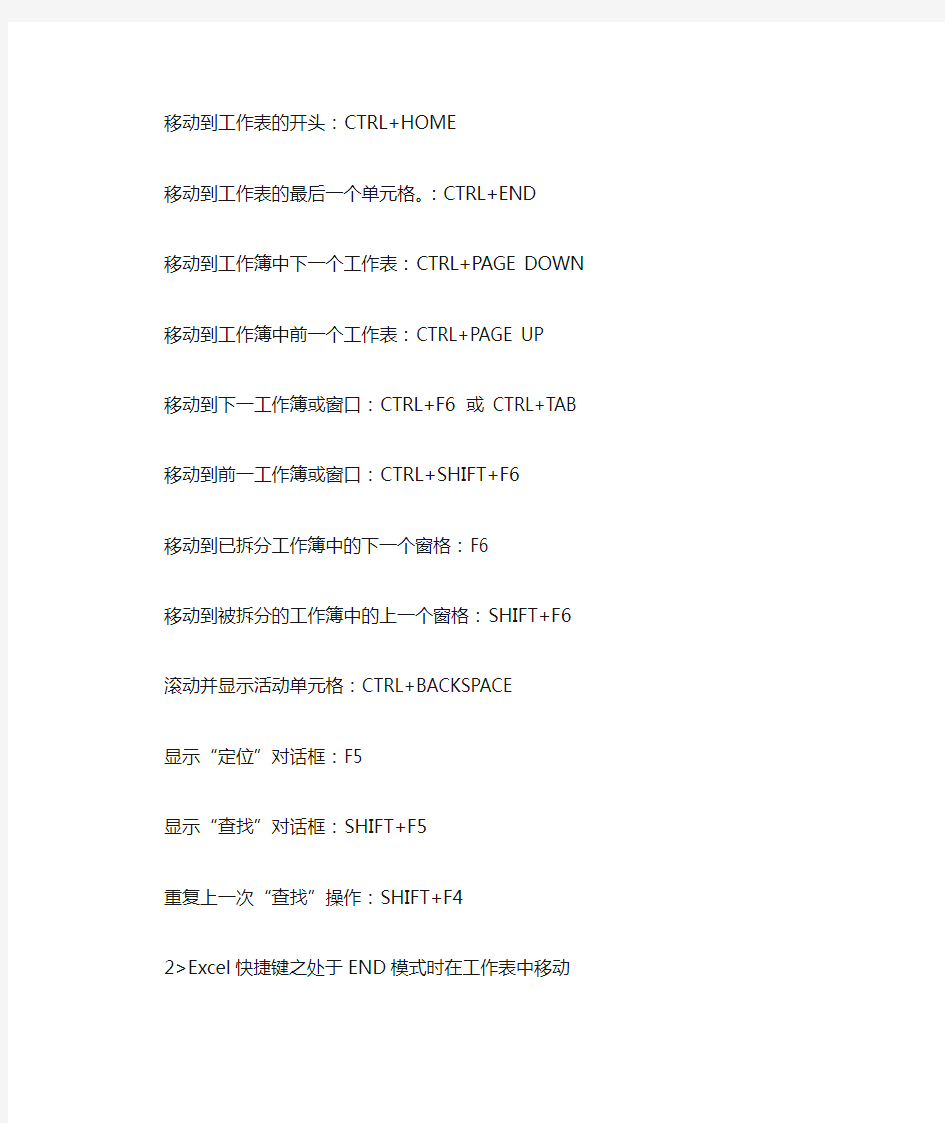
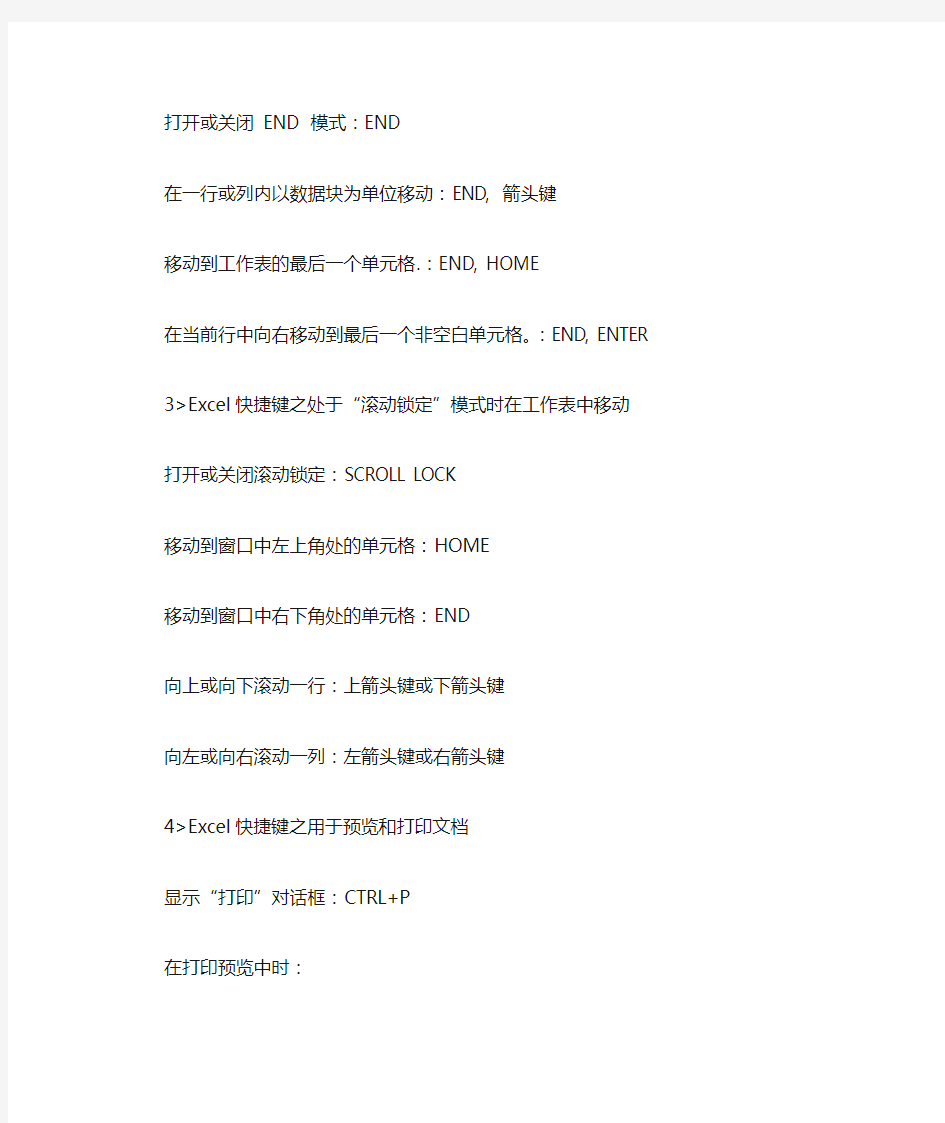
移动到工作表的开头:CTRL+HOME
移动到工作表的最后一个单元格。:CTRL+END
移动到工作簿中下一个工作表:CTRL+PAGE DOWN
移动到工作簿中前一个工作表:CTRL+PAGE UP
移动到下一工作簿或窗口:CTRL+F6 或 CTRL+TAB
移动到前一工作簿或窗口:CTRL+SHIFT+F6
移动到已拆分工作簿中的下一个窗格:F6
移动到被拆分的工作簿中的上一个窗格:SHIFT+F6
滚动并显示活动单元格:CTRL+BACKSPACE
显示“定位”对话框:F5
显示“查找”对话框:SHIFT+F5
重复上一次“查找”操作:SHIFT+F4
2>Excel快捷键之处于END模式时在工作表中移动
打开或关闭 END 模式:END
在一行或列内以数据块为单位移动:END, 箭头键
移动到工作表的最后一个单元格.:END, HOME
在当前行中向右移动到最后一个非空白单元格。:END, ENTER 3>Excel快捷键之处于“滚动锁定”模式时在工作表中移动打开或关闭滚动锁定:SCROLL LOCK
移动到窗口中左上角处的单元格:HOME
移动到窗口中右下角处的单元格:END
向上或向下滚动一行:上箭头键或下箭头键
向左或向右滚动一列:左箭头键或右箭头键
4>Excel快捷键之用于预览和打印文档
显示“打印”对话框:CTRL+P
在打印预览中时:
当放大显示时,在文档中移动:箭头键
当缩小显示时,在文档中每次滚动一页:PAGE UP 当缩小显示时,滚动到第一页:CTRL+上箭头键
当缩小显示时,滚动到最后一页:CTRL+下箭头键
5>Excel快捷键之用于工作表、图表和宏
插入新工作表:SHIFT+F11
创建使用当前区域的图表:F11 或 ALT+F1
显示“宏”对话框:ALT+F8
7>Excel快捷键之用于在工作表中输入数据
完成单元格输入并在选定区域中下移:ENTER
在单元格中折行:ALT+ENTER
用当前输入项填充选定的单元格区域:CTRL+ENTER 完成单元格输入并在选定区域中上移:SHIFT+ENTER 完成单元格输入并在选定区域中右移:TAB
完成单元格输入并在选定区域中左移:SHIFT+TAB
取消单元格输入:ESC
8>Excel快捷键之设置数据格式
应用或取消字体加粗格式:CTRL+B
应用或取消字体倾斜格式:CTRL+I
应用或取消下划线格式:CTRL+U
应用或取消删除线格式:CTRL+5
隐藏行:CTRL+9
取消隐藏行:CTRL+SHIFT+( 左括号
隐藏列:CTRL+0(零)
取消隐藏列:CTRL+SHIFT+)右括号
9>Excel快捷键之编辑数据
编辑活动单元格并将插入点放置到线条末尾:F2
取消单元格或编辑栏中的输入项:ESC
编辑活动单元格并清除其中原有的内容:BACKSPACE 将定义的名称粘贴到公式中:F3
完成单元格输入:ENTER
将公式作为数组公式输入:CTRL+SHIFT+ENTER
在公式中键入函数名之后,显示公式选项板:CTRL+A 在公式中键入函数名后为该函数插入变量名和括号:CTRL+SHIFT+A
显示“拼写检查”对话框。:F7 键
10>Excel快捷键之插入、删除和复制选中区域
复制选定区域:CTRL+C
剪切选定区域:CTRL+X
粘贴选定区域:CTRL+V
清除选定区域的内容:DELETE
删除选定区域:CTRL+ 连字符
撤消最后一次操作:CTRL+Z
插入空白单元格:CTRL+SHIFT+ 加号
11>Excel快捷键之在选中区域内移动
在选定区域内由上往下移动:ENTER
在选定区域内由下往上移动:SHIFT+ENTER
在选定区域内由左往右移动:TAB
在选定区域内由右往左移动:SHIFT+TAB
按顺时针方向移动到选定区域的下一个角:CTRL+PERIOD 右移到非相邻的选定区域:CTRL+ALT+右箭头键
左移到非相邻的选定区域:CTRL+ALT+左箭头键
12>Excel快捷键之选择单元格、列或行
选定当前单元格周围的区域:CTRL+SHIFT+*(星号)
将选定区域扩展一个单元格宽度:SHIFT+ 箭头键
选定区域扩展到单元格同行同列的最后非空单元格:CTRL+SHIFT+ 箭头键
将选定区域扩展到行首:SHIFT+HOME
将选定区域扩展到工作表的开始:CTRL+SHIFT+HOME
将选定区域扩展到工作表的最后一个使用的单元格:CTRL+SHIFT+END
选定整列:CTRL+SPACEBAR
选定整行:SHIFT+SPACEBAR
选定整个工作表:CTRL+A
如果选定了多个单元格则只选定其中的单元格:
SHIFT+BACKSPACE
将选定区域向下扩展一屏:SHIFT+PAGE DOWN
将选定区域向上扩展一屏:SHIFT+PAGE UP
选定了一个对象,选定工作表上的所有对象:
CTRL+SHIFT+SPACEBAR
在隐藏对象、显示对象与对象占位符之间切换:CTRL+6 显示或隐藏“常用”工具栏:CTRL+7
使用箭头键启动扩展选中区域的功能:F8
将其他区域中的单元格添加到选中区域中:SHIFT+F8 将选定区域扩展到窗口左上角的单元格:SCROLLLOCK, SHIFT+HOME
将选定区域扩展到窗口右下角的单元格:SCROLLLOCK, SHIFT+END
13>Excel快捷键之处于End模式时展开选中区域
打开或关闭 END 模式:END
将选定区域扩展到单元格同列同行的最后非空单元格:END, SHIFT+ 箭头键
将选定区域扩展到工作表上包含数据的最后一个单元格:END, SHIFT+HOME
将选定区域扩展到当前行中的最后一个单元格:END, SHIFT+ENTER
14>Excel快捷键之选择含有特殊字符单元格
选中活动单元格周围的当前区域:CTRL+SHIFT+*(星号)
选中当前数组,此数组是活动单元格所属的数组:CTRL+/ 选定所有带批注的单元格:CTRL+SHIFT+O (字母 O)
选择行中不与该行内活动单元格的值相匹配的单元格:CTRL+\
选中列中不与该列内活动单元格的值相匹配的单元格:CTRL+SHIFT+|
选定当前选定区域中公式的直接引用单元格:CTRL+[ (左方括号)
选定当前选定区域中公式直接或间接引用的所有单元格:CTRL+SHIFT+{ 左大括号
只选定直接引用当前单元格的公式所在的单元格:CTRL+] (右方括号)
选定所有带有公式的单元格,这些公式直接或间接引用当前单元格:CTRL+SHIFT+}右大括号
6>Excel快捷键之选择图表工作表
选择工作簿中的下一张工作表:CTRL+PAGE DOWN
选择工作簿中的上一个工作表:CTRL+PAGE UP,END, SHIFT+ENTER
7>Excel快捷键之用于在工作表中输入数据
完成单元格输入并在选定区域中下移:ENTER
在单元格中折行:ALT+ENTER
用当前输入项填充选定的单元格区域:CTRL+ENTER
完成单元格输入并在选定区域中上移:SHIFT+ENTER
完成单元格输入并在选定区域中右移:TAB
完成单元格输入并在选定区域中左移:SHIFT+TAB
取消单元格输入:ESC
删除插入点左边的字符,或删除选定区域:BACKSPACE
删除插入点右边的字符,或删除选定区域:DELETE
删除插入点到行末的文本:CTRL+DELETE
向上下左右移动一个字符:箭头键
移到行首:HOME
重复最后一次操作:F4 或 CTRL+Y
编辑单元格批注:SHIFT+F2
由行或列标志创建名称:CTRL+SHIFT+F3
向下填充:CTRL+D
向右填充:CTRL+R
定义名称:CTRL+F3
8>Excel快捷键之设置数据格式
显示“样式”对话框:ALT+' (撇号)
显示“单元格格式”对话框:CTRL+1
应用“常规”数字格式:CTRL+SHIFT+~
应用带两个小数位的“贷币”格式:CTRL+SHIFT+$
应用不带小数位的“百分比”格式:CTRL+SHIFT+%
应用带两个小数位的“科学记数”数字格式:CTRL+SHIFT+^ 应用年月日“日期”格式:CTRL+SHIFT+#
应用小时和分钟“时间”格式,并标明上午或下午:CTRL+SHIFT+@
应用具有千位分隔符且负数用负号(-) 表示:CTRL+SHIFT+!
应用外边框:CTRL+SHIFT+&
删除外边框:CTRL+SHIFT+_
应用或取消字体加粗格式:CTRL+B
应用或取消字体倾斜格式:CTRL+I
应用或取消下划线格式:CTRL+U
应用或取消删除线格式:CTRL+5
隐藏行:CTRL+9
取消隐藏行:CTRL+SHIFT+( 左括号
隐藏列:CTRL+0(零)
取消隐藏列:CTRL+SHIFT+)右括号
9>Excel快捷键之编辑数据
编辑活动单元格并将插入点放置到线条末尾:F2
取消单元格或编辑栏中的输入项:ESC
编辑活动单元格并清除其中原有的内容:BACKSPACE
将定义的名称粘贴到公式中:F3
完成单元格输入:ENTER
将公式作为数组公式输入:CTRL+SHIFT+ENTER
在公式中键入函数名之后,显示公式选项板:CTRL+A
在公式中键入函数名后为该函数插入变量名和括号:CTRL+SHIFT+A
显示“拼写检查”对话框。:F7 键
10>Excel快捷键之插入、删除和复制选中区域
复制选定区域:CTRL+C
剪切选定区域:CTRL+X
粘贴选定区域:CTRL+V
11>Excel快捷键之在选中区域内移动
在选定区域内由上往下移动:ENTER
在选定区域内由下往上移动:SHIFT+ENTER
在选定区域内由左往右移动:TAB
在选定区域内由右往左移动:SHIFT+TAB
按顺时针方向移动到选定区域的下一个角:CTRL+PERIOD 右移到非相邻的选定区域:CTRL+ALT+右箭头键
左移到非相邻的选定区域:CTRL+ALT+左箭头键
12>Excel快捷键之选择单元格、列或行
选定当前单元格周围的区域:CTRL+SHIFT+*(星号)
将选定区域扩展一个单元格宽度:SHIFT+ 箭头键
选定区域扩展到单元格同行同列的最后非空单元格:CTRL+SHIFT+ 箭头键
将选定区域扩展到行首:SHIFT+HOME
将选定区域扩展到工作表的开始:CTRL+SHIFT+HOME
将选定区域扩展到工作表的最后一个使用的单元格:CTRL+SHIFT+END
选定整列:CTRL+SPACEBAR
选定整行:SHIFT+SPACEBAR
选定整个工作表:CTRL+A
如果选定了多个单元格则只选定其中的单元格:SHIFT+BACKSPACE
将选定区域向下扩展一屏:SHIFT+PAGE DOWN
将选定区域向上扩展一屏:SHIFT+PAGE UP
选定了一个对象,选定工作表上的所有对象:CTRL+SHIFT+SPACEBAR
在隐藏对象、显示对象与对象占位符之间切换:CTRL+6
显示或隐藏“常用”工具栏:CTRL+7
使用箭头键启动扩展选中区域的功能:F8
将其他区域中的单元格添加到选中区域中:SHIFT+F8
将选定区域扩展到窗口左上角的单元格:SCROLLLOCK, SHIFT+HOME
将选定区域扩展到窗口右下角的单元格:SCROLLLOCK, SHIFT+END
13>Excel快捷键之处于End模式时展开选中区域
打开或关闭 END 模式:END
将选定区域扩展到单元格同列同行的最后非空单元格:END, SHIFT+ 箭头键
将选定区域扩展到工作表上包含数据的最后一个单元格:
END, SHIFT+HOME
将选定区域扩展到当前行中的最后一个单元格:END, SHIFT+ENTER
14>Excel快捷键之选择含有特殊字符单元格
选中活动单元格周围的当前区域:CTRL+SHIFT+*(星号)
选中当前数组,此数组是活动单元格所属的数组:CTRL+/ 选定所有带批注的单元格:CTRL+SHIFT+O (字母 O)
选择行中不与该行内活动单元格的值相匹配的单元格:CTRL+\
选中列中不与该列内活动单元格的值相匹配的单元格:CTRL+SHIFT+|
选定当前选定区域中公式的直接引用单元格:CTRL+[ (左方括号)
选定当前选定区域中公式直接或间接引用的所有单元格:CTRL+SHIFT+{ 左大括号
只选定直接引用当前单元格的公式所在的单元格:CTRL+] (右方括号)
选定所有带有公式的单元格,这些公式直接或间接引用当前单元格:CTRL+SHIFT+}右大括号
EXCEL电子表格练习题
EXCEL电子表格练习题 1、Excel的基本文档称为_______,Excel文件的扩展名默认为______。默认情况下,一个工作簿由个工作表组成,分别取名为。 2、Excel的工作表中,通常情况下列标是,行号是__ ___。 3、在Excel工作表中,单元格的编号方法是__ ____。 4、在Excel被粗黑色框套住的单元格称为______。 5、在Excel窗口中,系统默认对______进行录入与编辑操作。 6、在Excel中单元格中的内容还会在显示。 7、在Excel中,如果某个单元格位于BA列136行,则该单元格的名字为_______。 8、用鼠标左键单击某个工作表标签,该标签为白色显示,此工作表称为__ ____。用鼠标双击某个工作表标签,该标签为黑色显示,可对该工作表进行______。 9、在Excel中,每一张工作表最多可拥有______个单元格。 A. 256*65536 B. 256*1024 C. 255*65536 D. 256*256 10、对某一单元格的数据进行编辑时,可以使它进入编辑状态。 A.左键单击单元格 B.将光标移到单元格 C.左键双击单元格 D.右键单击单元格 11、默认状态下,Excel窗口第一行是______,上面显示当前打开文件的名称。 A 菜单栏 B 常用工具栏 C 状态栏 D 标题栏 12、使用“文件”菜单中的“保存”命令,保存的是______。 A 当前工作表 B 全部工作表 C 当前工作簿 D 全部打开的工作簿 答案 1|、工作簿xls 3 sheet1 sheet2 sheet3 2、字母数字3、列标+行号4、活动单元格5、活动单元格6、编辑栏7、BA136 8、当前工作表重命名A10、C 11、D 12、C
Excel表格练习题
电子表格练习题 1、创建学生成绩单 学生成绩单 1、操作程序说明 (1)启动Excel及汉字输入方法; (2)按试题容输入; (3)总评成绩必须是公式计算,总评成绩的算法是:平时成绩占10%、期中成绩占20%、期末成绩占70%; (4)按下列要求进行排版:标题为黑体、20号字、合并及居中、不加边框;列标题为居中对齐;正文加边框;“”一列分散对齐;备注中的容合并及居中,自动换行; (5)在C盘下创建文件夹,文件夹名为自己所抽取的技能现场号;把工作簿保存到自己创建的文件夹中,文件名为自己所抽取的技能现场号。
2、创建员工奖金表 好汉公司员工一季度奖金表 三、操作程序规定及说明 1、操作程序说明 (1)启动Excel及汉字输入方法; (2)按试题容输入; (3)手动输入公式计算平均每月 (4)按下列要求进行排版:标题为隶书、20号字、合并及居中、无边框;列标题为粗体、14号字、居中对齐;正文居中对齐、字体、字号为默认; (5)在C盘下创建文件夹,文件夹名为自己所抽取的技能现场号;把工作簿保存到自己创建的文件夹中,文件名为自己所抽取的技能现场号。
3、设置条件格式 三国学生成绩单 三、操作程序规定及说明 1、操作程序说明 (1)启动Excel 及汉字输入法; (2)按试题容输入工作表;平均成绩要求用公式计算; (3)按要求设置格式:标题为合并及居中、华文宋体、20号字、无边框;列标题采用华文行楷、16号字,居中对齐;行标志采用华文新、14号字、分散对齐,正文采用居中对齐方式,其它 正文采用默认格式;按要求设置条件格式:90分以上(含90分)的成绩显示成粗体、深蓝 色;60-90之间的(含60分,不含90分)显示绿色;低于60分的显示粗体、红色; (4)在C盘下创建文件夹,文件夹名为自己所抽取的技能现场号;把工作簿保存到自己创建的文件夹中,文件名为自己所抽取的技能现场号。
设备管理制度与表格范本
SBGL-07-01 设备管理与维护办法 设备管理与维护办法 1.目的 为规范设备管理与维护,保持其精度与效率,降低设备故障率、保证生产顺利进行,特制定本办法。 2.适用范围 本公司所辖设备。 3.实施程序 3.1.设备相关技术资料建立与完善 3.1.1.设备维护人员根据设备类型建立“机械设备保养标准”,重点机械设备操作说明及“机械设备日常保养点检卡”,“机械设备二、三级保养点检卡”,并根据其运作情况进行完善。 3.1.2.各相关单位应对重点且难以维修的设备,初次维修后应建立其维修作业技术资料,以便再次维修使用。 3.2日常保养作业 3.2.1权责区分 (1)执行者:设备当日派工的操作者必须熟悉该设备的操作方法,方可上岗操作。 (2)监督者:各生产车间班、组长及课(副)长。 3.2.2日常保养的执行 (1)操作者每班依“机械设备保养标准”或“机械设备日常保养点检卡”,对所辖设备仔
细进行日常保养。 (2)每班保养完毕结合设备运行状况应如实填写“机械设备日常保养点检卡”。 (3)设备出现异常时应及时停机向部门主管报告,该主管以维修通知单通知维修人员处理并建立“设备维修记录表”。 3.3 设备异常处理 设备维护人员接到维修通知单后,尽快组织人员前往处理。 3.4 二、三级保养作业 3.4.1权责区分 (1)执行者:本厂设备维护人员。 (2)监督者:设备单位主管。 3.4.2 二、三级保养执行方法 (1)设备维护人员依据设备及生产状况拟定“设备年度保养计划表”,按设备年度保养计划表,每月拟定______月保养计划表确定具体保养时间,由机电主管签核,各相关单位主管会签后生效。且在生产计划中排出该设备保养时间。 (2)二、三级保养执行时间进行前二天,设备所属单位应对所保养之机台进行彻底的清洁。 (3)设备维护人员根据该设备二、三级保养点检卡内容及其保养标准之要求认真完成其保养,保养结束后,如实填写“机械设备二、三级保养点检卡”,经设备所属单位及本部门主管签核后,由机电存档。 (4)若因生产较紧且设备状况较好之情形下,不能按计划实施保养时,可调整为其它设备进行保养,而该设备必须在一个季度内重新列入计划实施保养。 3.5 设备配件管理
《计算机应用基础》excel操作练习题集1
1题建立一工作簿,并作如下操作 1.在Sheet工作表中输入如下内容: A1单元格中输入:中华人民共和国 B1单元格中输入:88888888 A2单元格中输入:12345678912345 A3单元格中输入:2001年12月12日 A3单元格中输入:32 A4至G4单元格中输入: 先定义填充序列:车间一、车间二、车间三、……、车间七,向A5至G5单元格中 车间一、车间二、车间三、……、车间七 A6至F6单元格中输入等比系列数据:6、24、96、384、1536。 2.将新建立的工作簿以文件名:操作1,保存在用户文件夹下。 2题打开“操作1”工作簿,并作如下操作 1.将“Sheet1”工作表更名为“操作1” 2.将“Sheet2”和“Sheet3”定义成一个工作组,并将该工作组复制到该工作簿中 3.将“Sheet2(2)”移动到“Sheet2”之前 4.新建一工作簿并以文件名:操作2,保存在用户文件夹下。 5.将“操作1”工作簿中的“Sheet3”和“Sheet3(2)”复制到“操作2”工作簿中。 6.在“操作1”工作簿中的“Sheet3”之前插入一工作表,并命名为“操作2” 7.将“操作2”工作表水平分割成两个工作表 8.将“操作2”工作表垂直分割成两个工作表 9.将“操作1”工作簿更名为“操作3”保存在用户文件夹下。 3题打开“操作3”工作簿,并作如下操作 1.取消“操作2”工作表水平和垂直分割 2.置“操作1”工作表为当前 3.将A1单元格中内容复制到H1单元格中 4.将A1和B1单元格中内容移动到A21和B21单元格中
5.清除A4单元格中的内容 6.清除B4单元格中的格式 7.在第4行之前插入一空行 8.在第4列之前插入一空列 9.在第B5单元格上方插入一空单元格 10.在第C5单元格左方插入一空单元格 11.将第5行删除 12.将第5列删除 13.将C5单元格删除 14.将表中的“车间”全部改为“工厂” 15.将“操作3”工作簿更名为“操作4”保存在用户文件夹下。 第4 题 1.创建一新工作簿 2.在“Sheet1”表中编制下列所示的销售统计表。 3季度洗衣机销售统计表 2001年10月9日 单价七月八月九月销售小计平均销量销售额 1500 58 86 63 1400 64 45 47 1450 97 70 46 1350 76 43 73 3.将该表的名称由“Sheet1”更为“洗衣机销售统计表” 4.在该工作簿中插入一新工作表,取名为“销售统计表” 5.将“洗衣机销售统计表”中的内容复制到“Sheet2”、“Sheet3”、“销售统计表”中 6.在“洗衣机销售统计表”中,运用输入公式方法,求出各种品牌洗衣机的销售量小 7.在“Sheet2”工作表中,先利用公式的输入方法,求出“小天鹅“的销售量小计、月 量小计、 8.在“Sheet3”工作表中,利用自动求和按钮,求出各品牌的销售量小计9.在“销售统计表”中,运用输入函数的方法,求出各种品牌洗衣机的销售量小计、
特种设备管理表格
沂州工业园特种设备台账 编号: 注:本表由使用单位填写,一式三份,使用单位、设备部、安环部一份。
特种设备事故应急救援预案演练记录
整改通知单 工业园安环[2013] 号 ____________: ____________________________________________________________________________ ____________________________________________________________________ ____________________________________________________________________________ ____________________________________________________________________ 签批:检查人: 整改及确认情况: ________________________________________________________________________ 复查人:沂州工业园安环部 年月日 罚款通知单 工业园安环[2013] 号 ____________: ____________________________________________________________________________ ____________________________________________________________________________ ____________________________________________________________________________ ____________________________________________________________ 签批:审核:检查人: 整改及确认情况: ________________________________________________________________________ 复查人:沂州工业园安环部 年月日 动火安全作业许可证
excel表格制作练习题
竭诚为您提供优质文档/双击可除excel表格制作练习题 篇一:电子表格练习题 电子表格练习题 1、创建学生成绩单 学生成绩单 1、操作程序说明 (1)启动excel及汉字输入方法;(2)按试题内容输入; (3)总评成绩必须是公式计算,总评成绩的算法是:平时成绩占10%、期中成绩占20%、期末成绩占 70%; (4)按下列要求进行排版:标题为黑体、20号字、合并及居中、不加边框;列标题为居中对齐;正 文加边框;“姓名”一列分散对齐;备注中的内容合并及居中,自动换行; (5)在c盘下创建文件夹,文件夹名为自己所抽取的技能现场号;把工作簿保存到自己创建的文件 夹中,文件名为自己所抽取的技能现场号。
2、创建员工奖金表 梁山公司员工一季度奖金表 三、操作程序规定及说明 1、操作程序说明 (1)启动excel及汉字输入方法;(2)按试题内容输入; (3)手动输入公式计算平均每月 (4)按下列要求进行排版:标题为隶书、20号字、合并及居中、无边框;列标题为粗体、14号字、 居中对齐;正文居中对齐、字体、字号为默认; (5)在c盘下创建文件夹,文件夹名为自己所抽取的技能现场号;把工作簿保存到自己创建的文件 夹中,文件名为自己所抽取的技能现场号。 3、设置条件格式 学生成绩单 三、操作程序规定及说明 1、操作程序说明 (1)启动excel及汉字输入法; (2)按试题内容输入工作表;平均成绩要求用公式计算; (3)按要求设置格式:标题为合并及居中、华文宋体、20号字、无边框;列标题采用华文行楷、16
号字,居中对齐;行标志采用华文新魏、14号字、分散对齐,正文采用居中对齐方式,其它正文采用默认格式;(4)在c盘下创建文件夹,文件夹名为自己所抽取的技能现场号;把工作簿保存到自己创建的文件 夹中,文件名为自己所抽取的技能现场号。 4、自动换行、缩小字体填充 信息中心职员登记表 三、操作程序规定及说明 1、操作程序说明 (1)启动excel及汉字输入法;(2)按试题内容输入工作表; (3)按下列要求进行设置:将“毕业院校”一例隐藏起来;将“序号5”一行隐藏起来;标题为合并 及居中、华文行楷、20号字、无边框;正文采用居中对齐方式,字体、字号采用默认格式;将“参加工作时间”设置成自动换行;“家庭住址”一列设置成缩小字体填充;“姓名”一列设置成分散对齐;列标题设置成华文细黑、14号字; (4)在c盘下创建文件夹,文件夹名为自己所抽取的技能现场号;把工作簿保存到自己创建的文件 夹中,文件名为自己所抽取的技能现场号。 5、工作表的重命名、复制、删除操作 二、试题内容
Excel基本操作练习题
Excel 基本操作练习题 1.请在考试项目菜单上选择电子表格软件使用菜单项,完成下面的内容: (所有的电子表格文件都必须建立在指定的文件夹中。) 1. 打开工作簿文件EX1.XLS(内容如下),将工作表sheet1的A1:C1单元格合并为一个单元格,内容居中,计算数量列的总计项及所占比例列的内容(所占比例=数量/总计),将工作表命名为 人力资源情况表。 2. 取人力资源情况表的人员类型列和所占比例列的单元格内容(不包括总计行),建立分离型饼图,数据标志为显示百分比,标题为人力资源情况图,插入到表的A9:E29单元格区域内。 2.请在考试项目菜单上选择电子表格软件使用菜单项,完成下面的内容: (所有的电子表格文件都必须建立在指定的文件夹中。) 在考生文件夹下创建工作簿文件EX2.XLS,按要求在EX2.XLS中完成以下操作。 1. 在sheet1工作表中建立如下内容工作表,并用函数求出每人的全年工资,表格数据全部为紫色、19磅、居中放置,并自动调整行高和列宽,数值数据加美元货币符号,表格标题为绿色,合并居中,工作表命名为工资表。 2. 将工资表复制为一个名为排序的新工作表,在排序工作表中,按全年工资从高到低排序,全年工资相同时按10~12月工资从大到小排,结果保存在EX2.XLS中。 3. 将工资表复制为一张新工作表,并为此表数据创建簇状柱形图,横坐标为各季度,图例为姓名,工作表名为图表,图表标题为工资图表。结果保存在EX2.XLS中。 请在考试项目菜单上选择电子表格软件使用菜单项,完成下面的内容: (所有的电子表格文件都必须建立在指定的文件夹中。)
3.在考生文件夹下创建工作簿文件EX3.XLS,按要求在EX3.XLS中完成以下操作: 1.在sheet1工作表中建立如下内容的工作表,并用公式求出每人的月平均工资,并为其添加人民币符号,全表数据15磅、居中,行高22,列宽15。标题倾斜加下划线、合并居中。工作表命名为工资表。 2. 2. 将工资表复制为一个名为筛选的新工作表,在筛选工作表中,将月平均工资在5000元以下的筛选出来,结果保存在EX 3.XLS中。 3. 将工资表复制为一张新工作表,将表中第6列删除,并在第4行添加一行,姓名为陈峰,表格中外框为紫色双实线,内线为粉色单实线,工作表命名为修改,结果保存在EX3.XLS 中。 4.请在考试项目菜单上选择电子表格软件使用菜单项,完成下面的内容: (所有的电子表格文件都必须建立在指定的文件夹中。) 1. 打开工作簿文件EX4.XLS(内容如下),将工作表sheet1的A1:D1单元格合并为一个单元格,内容居中;计算学生均值行,(学生均值=贷款金额/学生人数,保留小数点后两位),将工作表命 名为助学贷款发放情况表。 助学贷款发放情况表贷款金额13 31229 34723 393学生人数284332学生均值 2. 选取助学贷款发放情况表的学生人数和学生均值两行的内容建立簇状柱形图,X轴上的项为学生人数(系列产生在行),标题为助学贷款发放情况图,插入到表的A7:D17单元格区域内。 5.请在考试项目菜单上选择电子表格软件使用菜单项,完成下面的内容: (所有的电子表格文件都必须建立在指定的文件夹中。) 1. 请将下列某厂家生产的3种照明设备的寿命情况数据建成一个数据表(存放在A1:E4区域内),计算出每种设备的损坏率,其计算公式是:损坏率=损坏数/照明时间(天),其数据表保存在sheet1工作表中。
Excel 基本操作练习题
Excel 基本操作练习题 1.请在"考试项目"菜单上选择"电子表格软件使用"菜单项,完成下面的内容: (所有的电子表格文件都必须建立在指定的文件夹中。) 1. 打开工作簿文件EX1.XLS(内容如下),将工作表sheet1的A1:C1单元格合并为一个单元格,内容居中,计算"数量"列的"总计"项及"所占比例"列的内容(所占比例=数量/总计),将工作表命名为"人力资源情况表"。 2. 取"人力资源情况表"的"人员类型"列和"所占比例"列的单元格内容(不包括"总计"行),建立"分离型饼图",数据标志为"显示百分比",标题为"人力资源情况图",插入到表的A9:E29单元格区域内。 2.请在"考试项目"菜单上选择"电子表格软件使用"菜单项,完成下面的内容: (所有的电子表格文件都必须建立在指定的文件夹中。) 在考生文件夹下创建工作簿文件EX2.XLS,按要求在EX2.XLS中完成以下操作。 1. 在sheet1工作表中建立如下内容工作表,并用函数求出每人的全年工资,表格数据全部为紫色、19磅、居中放置,并自动调整行高和列宽,数值数据加美元货币符号,表格标题为绿色,合并居中,工作表命名为"工资表"。 2. 将工资表复制为一个名为"排序"的新工作表,在"排序"工作表中,按全年工资从高到低排序,全年工资相同时按10~12月工资从大到小排,结果保存在EX2.XLS中。 3. 将工资表复制为一张新工作表,并为此表数据创建"簇状柱形图",横坐标为"各季度",图例为"姓名",工作表名为"图表",图表标题为"工资图表"。结果保存在EX2.XLS中。
请在"考试项目"菜单上选择"电子表格软件使用"菜单项,完成下面的内容: (所有的电子表格文件都必须建立在指定的文件夹中。) 3.在考生文件夹下创建工作簿文件EX3.XLS,按要求在EX3.XLS中完成以下操作: 1.在sheet1工作表中建立如下内容的工作表,并用公式求出每人的月平均工资,并为 其添加人民币符号,全表数据15磅、居中,行高22,列宽15。标题倾斜加下划线、 合并居中。工作表命名为"工资表"。 2. 2. 将工资表复制为一个名为"筛选"的新工作表,在"筛选"工作表中,将月平均工资在5000元以下的筛选出来,结果保存在EX 3.XLS中。 3. 将工资表复制为一张新工作表,将表中第6列删除,并在第4行添加一行,姓名为陈峰,表格中外框为紫色双实线,内线为粉色单实线,工作表命名为"修改",结果保存在EX3.XLS中。 4.请在"考试项目"菜单上选择"电子表格软件使用"菜单项,完成下面的内容: (所有的电子表格文件都必须建立在指定的文件夹中。) 1. 打开工作簿文件EX4.XLS(内容如下),将工作表sheet1的A1:D1单元格合并为一个单元格,内容居中;计算"学生均值"行,(学生均值=贷款金额/学生人数,保留小数点后两位),将工作表命名为"助学贷款发放情况表"。 助学贷款发放情况表贷款金额13 31229 34723 393学生人数284332学生均值 2. 选取"助学贷款发放情况表"的"学生人数"和"学生均值"两行的内容建立"簇状
EXCEL操作练习题
第五章EXCEL 操作练习题 在 日常办公事务中,人们经常还需要处理一些数据报表和打印各种表格。表格处理软件(又称电子表格软件)就是帮助我们处理这些工作的有效工具。其中微软公司开发的EXCEL正是这种软件工具的优秀代表。该软件的最初版本是EXCEL 2.0于1987年由微软公司推出,后经不断改进、升级,于1995年推出了面向WINDOW95平台有EXCEL版,于1997年推出了EXCEL97。现在我们介绍的是EXCEL2000是微软办公套件OFFICE2000中重要组件之一。现国内用户一般所用的都是EXCEL2000中文版。 145
一、EXCEL主要有以下功能; 1.具有方便的制表功能,利用表格设计、数据组织、页面布局的调整和打印格式的设置,是一项很容易的工作。 2.提供简单易用的数据图表功能。用户可以在数据报表中嵌入图表,并使图表随着数据的修改而变化。 3.提供精巧的图形功能。用户可以利用绘图工具绘制各种图形,产生艺术字嵌入其它图形,从而得到漂亮的报表。 4.提供得心应手的数据分析工具。借助其内置有“分析工具库”用户可以方便地进行多种应用数据的分析和统 计。 146
练习1 EXCEL基本操作 一、练习目的 1.掌握EXCEL的启动 2.掌握EXCEL中单元格的复制和粘贴 二、练习内容 1. 练习启动和退出EXCEL 2. 利用快捷键CTRL+C和CTRL+V练习将一个单元格内容的复制到另一个单元格中。 3. 利用快捷键CTRL+C和CTRL+V练习将一个单元格内容的复制到几个不同的单元格中 练习2 EXCEL基本操作 一、练习目的 掌握EXCEL单元格的自动填充 二、练习内容 1. 完成横向表格的月份自动填充。 2. 成纵向表格的年份自动填充。 147
基础设施管理控制程序
1.目的 为满足本公司的生产和服务的要求,对所需的基础设施进行有效管理。 2. 适用范围 适用于本公司工作设施,生产设备及相关辅助设备设施的配置、使用、维护、维修管理。 3. 职责 办公室负责厂房、办公楼、水电气供应设施,消防及通迅设施、运输车辆(不含公司内部产品运转工具)等的管理。 工程部负责公司主要生产设备、辅助设备、备品备件的管理。 相关部门负责正确使用、维护和保养相关设施、设备。 4. 工作程序 工作设施的管理 厂房、办公楼、水电供应设施,消防、通迅设施,信息系统及运输车辆等的购置,根据项目大小类别由总经理或指定项目负责人,成立专门小组,制定具体实施方案, 组织相关部门和人员评审,总经理批准后由办公室具体组织实施。 实施过程中的记录、图纸,资料交文控中心归档保存。 实施投入前,由办公室制定有关的管理规范,操作要求,日常和定期维护保养计划和方案,并组织实施。 生产设备的管理 设备的分类。 按用途分为: 主要生产设备:指用于生产加工产品的设备。 辅助设备:如模具、周转箱、周转车等。 备品备件:设备上的易损、易耗件。 设备的采购 a.整条生产线,大型复杂、精度要求高或贵重的生产设备的采购,由总经理组织工程负责 人和生产部及相关部门人员,进行市场调研、可行性论证后再形成文件。由总经理批准 后,同供货商进行谈判,签订采购合同,实施采购。 b.一般生产设备和辅助生产设备的采购,由使用部门提出规格型号,技朮要求,经总经理 批准后实施。 c.自制设备由工程部生产工程组制定设计方案组织制造,需要外购的零件填写<<请购 单>>,经总经理批准后交采购科实施采购。要求难度大、复杂的自制设备要保持完整的 技朮资料。 d.设备备品备件的采购,由使用部门填写<<请购单>>,经总经理批准后交采购科实施采购。
Excel表格练习题集
电子表格练习题 1创建学生成绩单 学生成绩单 2004-7-10 1明(1)启动Excel及汉字输入方法; (2 )按试题容输入; (3)总评成绩必须是公式计算,总评成绩的算法是:平时成绩占10%、期中成绩占20%、期末成绩占70%; (4)按下列要求进行排版:标题为黑体、20号字、合并及居中、不加边框;列标题为居中对齐;正文加边框;“” 一列分散对齐;备注中的容合并及居中,自动换行;
(5)在C盘下创建文件夹,文件夹名为自己所抽取的技能现场号;把工作簿保存到自己创建的文件夹中,文件名为自己所抽取的技能现场号。
2、创建员工奖金表 好汉公司员工一季度奖金表 2004-4-2 三、操作程序规定及说明 1、操作程序说明 (1)启动Excel及汉字输入方法; (2)按试题容输入; (3)手动输入公式计算平均每月 (4)按下列要求进行排版:标题为隶书、20号字、合并及居中、无边框;列标题为粗体、居 14号字、中对齐;正文居中对齐、字体、字号为默认; (5)在C盘下创建文件夹,文件夹名为自己所抽取的技能现场号;把工作簿保存到自己创建的文件夹中,文件名为自己所抽取的技能现场号。
3、设置条件格式 三国学生成绩单 1、操作程序说明 (1)启动Excel及汉字输入法; (2)按试题容输入工作表;平均成绩要求用公式计算; (3)按要求设置格式:标题为合并及居中、华文宋体、20号字、无边框;列标题采用华文行楷、16号字,居中对齐;行标志采用华文新、14号字、分散对齐,正文采用居中对齐方式,其它 正文采用默认格式;按要求设置条件格式:90分以上(含90分)的成绩显示成粗体、深蓝色;60-90之间的(含60分,不含90分)显示绿色;低于60分的显示粗体、红色; (4)在C盘下创建文件夹,文件夹名为自己所抽取的技能现场号;把工作簿保存到自己创建的文件夹中,文件名为自己所抽取的技能现场号。
设备软件管理规范(含表格)
设备软件管理规范 (ISO9001-2015) 1.目的 1.1本指导书的目的是为了使设备的软件得到有效保障。 2.范围 2.1本指导书适用于设备控制程序所规定的设备。 3.定义 3.1 设备软件:包括整条生产线的系统软件、用户软件及其零部件的系统软件、用户软件。 4.职责 4.1制造工程师(工艺)负责在设备引进时,编制好《设备软件台帐》,并做好设备软件的存档。 4.2设备工程师负责用户程序的定期备份。 5.内容 5.1 项目阶段 5.1.1 在设备选型,签定采购协议时,制造工程师(工艺)应要求供应商提供所有设备及其零部件的正版的系统软件。
5.1.2 在设备进公司开箱验收时,制造工程师(工艺)应根据协议在《开箱验收单》中详细记录设备软件情况,并注明软件供应商。 5.1.3 在设备调试验收时,制造工程师(工艺)应要求设备供应商提供合格的,完整的设备用户 程序。并要求供应商整理现场工控机,列出该设备上所有零部件须使用的系统软件和用户软件台帐,存档在该工控机如下路径D:\user:\program list,格式采用《设备软件台帐》.同时删除工控机中不需要的程序和软件 5.1.4 在项目调试验收时,制造工程师(工艺)应组织项目供应商对该项目以后的维护人员进行 系统软件和用户程序的使用培训,并确保其基本掌握。 5.1.5 项目调试验收合格后,制造工程师(工艺)要对设备及其零部件的用户程序进行一式两份 的存档,一份以光盘形式,并对光盘进行编号管理,编号规则为ACR-PXX-SXXXX,其中,PXX为设备生产线编号,SXXXX为0至9的数字;一份存档在公司服务器中,并在《设备软件台帐》中详细标明其存档路径。 5.2维护保养阶段 5.2.1设备工程师负责对设备软件的维护和管理,在生产使用过程中凡是涉及到系统软件
Excel基本操作练习题
Excel 基本操作练习题 1. 请在"考试项目"菜单上选择"电子表格软件使用"菜单项,完成下面的内容: (所有的电子表格文件都必须建立在指定的文件夹中。) 1. 打开工作簿文件EX1.XLS(内容如下),将工作表sheetl的A1: C1单元格合并为一个单元格,内容居中,计算"数量"列的"总计"项及"所占比例"列的内容(所占比例=数量/总计),将工作表命名为" 人力资源情况表" 。 2. 取"人力资源情况表"的"人员类型"列和"所占比例"列的单元格内容(不包括"总计" 行),建立"分离型饼图" ,数据标志为"显示百分比" ,标题为"人力资源情况图",插入到表的A9: E29单元格区域内。 2. 请在"考试项目"菜单上选择"电子表格软件使用"菜单项,完成下面的内容: (所有的电子表格文件都必须建立在指定的文件夹中。) 在考生文件夹下创建工作簿文件EX2.XLS按要求在EX2.XLS^完成以下操作。 1. 在sheetl工作表中建立如下内容工作表,并用函数求出每人的全年工资,表格数据全部为紫色、19磅、居中放置,并自动调整行高和列宽,数值数据加美元货币符号,表格标题为绿色,合并居中,工作表命名为"工资表"。 2. 将工资表复制为一个名为"排序"的新工作表,在"排序"工作表中,按全年工资从高到低排序,全年工资相同时按10?12月工资从大到小排,结果保存在EX2.XLSK 3. 将工资表复制为一张新工作表,并为此表数据创建"簇状柱形图",横坐标为"各季度",图例为"姓名",工作表名为"图表",图表标题为"工资图表"。结果保存在EX2.XLS^
请在"考试项目"菜单上选择"电子表格软件使用"菜单项,完成下面的内容: (所有的电子表格文件都必须建立在指定的文件夹中。) 3. 在考生文件夹下创建工作簿文件EX3.XLS按要求在EX3.XLS^完成以下操作: 1. 在sheetl工作表中建立如下内容的工作表,并用公式求出每人的月平均工资,并为 其添加人民币符号,全表数据15磅、居中,行高22,列宽15。标题倾斜加下划 线、合并居中。工作表命名为"工资表"。 2. 2. 将工资表复制为一个名为"筛选"的新工作表,在"筛选"工作表中,将月平均工资在5000元以下的筛选出来,结果保存在EX 3.XLS^0 3. 将工资表复制为一张新工作表,将表中第6列删除,并在第4行添加一行,姓名 为陈峰,表格中外框为紫色双实线,内线为粉色单实线,工作表命名为"修改",结果保存在EX3.XLSK 4. 请在"考试项目"菜单上选择"电子表格软件使用"菜单项,完成下面的内容: (所有的电子表格文件都必须建立在指定的文件夹中0 ) 1. 打开工作簿文件EX4.XLS (内容如下),将工作表sheetl的A1: D1单元格合并为一个单元格,内容居中;计算"学生均值"行,(学生均值=贷款金额/学生人数,保留小数点后两位),将工作表命名为"助学贷款发放情况表" 0 助学贷款发放情况表贷款金额13 31229 34723 393 学生人数284332学生均值 2. 选取"助学贷款发放情况表"的"学生人数"和"学生均值"两行的内容建立"簇状柱形图",X轴上的项为"学生人数"(系列产生在"行"),标题为"助学贷款发放情况图",插入到
excel表格练习操作
竭诚为您提供优质文档/双击可除excel表格练习操作 篇一:excel的基本知识测试题(表格操作) 1、根据表4-3建立工作表,并用复制公式的方法计算各职工的实发工资,将该工作表所在工作簿以文件名 esj1.xlsxx 计算公式:实发工资=基本工资-水电费 2、打开工作簿esj1.xlsx,对工作表进行格式设置:(以文件名esjp1.xlsx另存在“excel作业部”)(1)设置纸张大小为b5,方向为纵向,页边距为2厘米; (2)将“基本工资”和“水电费”的数据设置为保留一位小数; (3)设置标题的字号为18,字体为黑体,颜色为深绿,对齐选合并单元格,垂直、水平均为居中;(4)设置各列的格式,其中: “编号”列格式:14号斜宋体,黑色,底纹为海蓝加6.25%灰色;“姓名”列格式:14号宋体,海绿色;“性别”列格式:12号幼圆,蓝色;“职称”列格式:12号宋体,梅红色;
(5)设置各列的宽度,要求:a列为5,b列为8,c、d两列为6,e、F、g列为11; (6)设置表头文字的格式为:16号常规楷体,垂直与水平均居中,行高27,底纹为6.25%灰色。颜色与所在列数据相同。 3、对第一题建立的工作表进行以下操作:(以文件名esjp2.xlsx另存在“excel作业部”)(1)在表中增加“补贴”、“应发工资”和“科室”三列 (2)用函数统计基本工资、水电费、补贴和应发工资的合计与平均;(3)用函数求出水电费的最高值和最低值; (4)用函数从编号中获得每个职工的科室,计算方法:编号中的第一个字母表示科室,a—基础室,b—计算机室,c—电子室. 4、对表4-3进行以下操作: (1)用记录单输入表中数据,命名为“职工情况表”:(2)用函数和公式计算每个职工的补贴、应发工资和实发工资;(3)按基本工资进行排序,要求低工资在前;(4)分别计算男、女职工的平均基本工资;(5)显示水电费超过70元的男职工记录; (6)统计补贴在70元以上并且实发工资在1300以上职工的人数; (7)用分类汇总统计各种职称的平均水电费、平均应
设备管理和预防性维护程序(含表格)
设备管理和预防性维护程序 (ISO9001-2015/IATF16949-2016)1.0目的 确保设备的正常运行,满足产品质量的要求。 2.0适用范围 本程序适用于公司生产设备的管理。 3.0引用文件 3.1《设备使用维护保养规定》 3.2《设备大修理(项修)管理标准》 3.3《设备润滑管理规定》 3.4《设备事故分析与处理标准》 3.5《设备机械能力的(Cmk)测算规定》 3.6《设备固定资产管理规定》 3.7《设备备件管理标准》 3.8《设备前期管理规定》 3.9《设备点检管理标准》 3.10《技术文件和资料控制程序》 3.11《员工任职条件和培训管理程序》 4.0术语 无 5.0职责
5.1设备部门(设备管理室)是本程序的归口管理部门,负责制订设备管理标准和保养规范,审定设备操作规程,编制年度设备保养、大修(项修)、更新、改造计划和关键设备的预防性维护措施,并监督实施。 5.2设备部门(设备管理室)负责现场设备的基础管理工作,实施上级部门下达的各项设备维护、保养计划,确保设备故障停机率等指标的实现。 5.3设备的使用者负责按规定正确使用设备,以及做好设备的维护保养工作。 6.培训与资格 本程序相关人员必须经本程序的培训 7.0程序 7.1设备的选型、采购和验收 7.1.1设备的选型 根据本公司《企业战略》确定的当前和未来产品实现过程的需要,综合考虑加工精度要求、产量,与前后道工序的衔接,设备的价格、性能等因素,进行设备的选型。关键、重大设备的选型由分管设备的副总经理组织项目小组,经调查考虑后报总经理,必要时经董事会讨论决定。 7.1.2设备的采购 根据本公司的《企业战略》,在初步选型的基础上,由制造部填写《设备采购申请表报主管副总经理审批,工务部可采用招标的方式选购设备。 7.1.3新购设备进厂后,设备部门(设备管理室)负责会同使用部门、采购部门、技术部共同进行开箱检查,随机附件由使用部门保管,随机备件入备件库,技术资料入档案室,同时记录在设备开箱检查验收单上(附表15)。 7.1.4设备安装调试完成后,须经合同规定的试运行后,由设备部门(设备管
EXCEL基本操作练习题
E X C E L基本操作练习 题 Document serial number【LGGKGB-LGG98YT-LGGT8CB-LGUT-
Excel 基本操作练习题 1.请在"考试项目"菜单上选择"电子表格软件使用"菜单项,完成下面的内容: (所有的电子表格文件都必须建立在指定的文件夹中。) 1. 打开工作簿文件(内容如下),将工作表sheet1的A1:C1单元格合并为一个单元格,内容居中,计算"数量"列的"总计"项及"所占比例"列的内容(所占比例=数量/总计),将工作表命名为"人力资源情况表"。 2. 取"人力资源情况表"的"人员类型"列和"所占比例"列的单元格内容(不包括"总计"行),建立"分离型饼图",数据标志为"显示百分比",标题为"人力资源情况图",插入到表的A9:E29单元格区域内。 2.请在"考试项目"菜单上选择"电子表格软件使用"菜单项,完成下面的内容: (所有的电子表格文件都必须建立在指定的文件夹中。) 在考生文件夹下创建工作簿文件,按要求在中完成以下操作。 1. 在sheet1工作表中建立如下内容工作表,并用函数求出每人的全年工资,表格数据全部为紫色、19磅、居中放置,并自动调整行高和列宽,数值数据加美元货币符号,表格标题为绿色,合并居中,工作表命名为"工资表"。 2. 将工资表复制为一个名为"排序"的新工作表,在"排序"工作表中,按全年工资从高到低排序,全年工资相同时按10~12月工资从大到小排,结果保存在中。 3. 将工资表复制为一张新工作表,并为此表数据创建"簇状柱形图",横坐标为"各季度",图例为"姓名",工作表名为"图表",图表标题为"工资图表"。结果保存在中。 请在"考试项目"菜单上选择"电子表格软件使用"菜单项,完成下面的内容: (所有的电子表格文件都必须建立在指定的文件夹中。) 3.在考生文件夹下创建工作簿文件,按要求在中完成以下操作: 1.在sheet1工作表中建立如下内容的工作表,并用公式求出每人的月平均工资,并为其添加人民 币符号,全表数据15磅、居中,行高22,列宽15。标题倾斜加下划线、合并居中。工作 表命名为"工资表"。 2. 2. 将工资表复制为一个名为"筛选"的新工作表,在"筛选"工作表中,将月平均工资在5000元以下的筛选出来,结果保存在中。 3. 将工资表复制为一张新工作表,将表中第6列删除,并在第4行添加一行,姓名为陈峰,表格中外框为紫色双实线,内线为粉色单实线,工作表命名为"修改",结果保存在中。 4.请在"考试项目"菜单上选择"电子表格软件使用"菜单项,完成下面的内容: (所有的电子表格文件都必须建立在指定的文件夹中。) 1. 打开工作簿文件(内容如下),将工作表sheet1的A1:D1单元格合并为一个单元格,内容居中;计算"学生均值"行,(学生均值=贷款金额/学生人数,保留小数点后两位),将工作表命名为"助学贷款发放情况表"。 助学贷款发放情况表贷款金额13 31229 34723 393学生人数284332学生均值 2. 选取"助学贷款发放情况表"的"学生人数"和"学生均值"两行的内容建立"簇状柱形图",X轴上的项为"学生人数"(系列产生在"行"),标题为"助学贷款发放情况图",插入到表的A7:D17单元格区域内。 5.请在"考试项目"菜单上选择"电子表格软件使用"菜单项,完成下面的内容: (所有的电子表格文件都必须建立在指定的文件夹中。) 1. 请将下列某厂家生产的3种照明设备的寿命情况数据建成一个数据表(存放在A1:E4区域内),计算出每种设备的损坏率,其计算公式是:损坏率=损坏数/照明时间(天),其数据表保存在sheet1工作表中。 2. 对建立的数据表选择"照明设备"、"功率(瓦)"和"损坏率"3列数据,建立"三维气泡图",图表标题为"照明设备寿命图",并将其嵌入到工作表的A6:F18区域中。
excel操作练习题
Excel上机操作练习题 1题建立工作簿,并作如下操作 1.在Sheet工作表中输入如下内容: A1单元格中输入:中华人民共和国 B1单元格中输入:88888888 A2单元格中输入:12345678912345 A3单元格中输入:2013年12月12日 A3单元格中输入:32 A4至G4单元格中输入: 先定义填充序列:车间一、车间二、车间三、……、车间七,向A5至G5单元格中 车间一、车间二、车间三、……、车间七 A6至F6单元格中输入等比系列数据:6、24、96、384、 1536。 2.将新建立的工作簿以文件名:操作1,保存在用户文件夹下。 2题打开“操作1”工作簿,并作如下操作 1.将“Sheet1”工作表更名为“操作1” 2.将“Sheet2”和“Sheet3”定义成一个工作组,并将该工作
组复制到该工作簿中 3.将“Sheet2(2)”移动到“Sheet2”之前 4.新建一工作簿并以文件名:操作2,保存在用户文件夹下。 5.将“操作1”工作簿中的“Sheet3”和“Sheet3(2)”复制到“操作2”工作簿中。 6.在“操作1”工作簿中的“Sheet3”之前插入一工作表,并命名为“操作2” 7.将“操作2”工作表水平分割成两个工作表 8.将“操作2”工作表垂直分割成两个工作表 9.将“操作1”工作簿更名为“操作3”保存在用户文件夹下。 3题打开“操作3”工作簿,并作如下操作 1.取消“操作2”工作表水平和垂直分割 2.置“操作1”工作表为当前 3.将A1单元格中内容复制到H1单元格中 4.将A1和B1单元格中内容移动到A21和B21单元格中 5.清除A4单元格中的内容 6.清除B4单元格中的格式 7.在第4行之前插入一空行 8.在第4列之前插入一空列 9.在第B5单元格上方插入一空单元格 10.在第C5单元格左方插入一空单元格 11.将第5行删除
检测设备管理程序(含表格)
检测设备管理程序 (ISO9001:2015) 1.0目的 建立完整的检验、测量和试验设备控制程序,以规范检验、测量和试验设备的维护保养及校验作业,确保测量和试验设备的准确性及被检测的产品特性符合规定要求。 2.0 范围 本厂内所有用于检验、测量和试验的工具或设备的校验及维护保养作业均适用本程序。 3.0相关文件: 3.1《采购控制程序》 4.0职责 4.1品管部是本程序的归口行政部门,负责本程序的制定与保持工作; 4.2品管部:负责检验设备的编号、建帐、外校送检作业。 4.3相关部门:负责本部门检测设备的正确使用及日常的维护、保养作业。 5.0工作程序 5.1检测设备:指检验、测量或分析产品特性值的相关工具或设备,如:卡尺、万用表等。 5.2各部门根据产品制造需求,填写《申购单》,经总经理批准,由采购人员组
织采购。 5.3 验收及分类管理 5.3.1品管部对采购进厂的检测设备,按《申购单》的内容要求和产品说明书进行验收,合格后贴上合格标签,记录于《设备设施一览表》,如不合格需退回供应商,具体依《采购控制程序》。 5.3.2品管部对所有检测设备需登记于《设备设施一览表》,并进行编号、注明校验方式、使用部门、校验日期、校验有效期等。 5.4 检测设备的外校 5.4.1对外校的检测设备由品管部选择具有国家认可的计量检测单位,并将需外校的检测设备在有效期内“外校”。 5.4.2 所有外校合格的检测设备只需保留原校验标签,不需本公司合格标签,但需记录于《检测设备履历表》。 5.4.3对于无法实施外校的设备,必须执行每日开机前的点检,并且在点检合格后填写《测量仪器点检记录》,若点检不合格则立即报告上级处理。 5.5 检测设备内校计划 5.5.1品管部必须制定校验周期并记录于《检测设备履历表》。 5.5.2品管部根据校验周期,需在下次校验期前向检测设备使用部门发出《联络单》。 5.5.3检测设备使用部门接到《联络单》后,将检测设备交到品管部做内校或外校,当校验合格后,由品管部通知使用部门领回检测设备。
